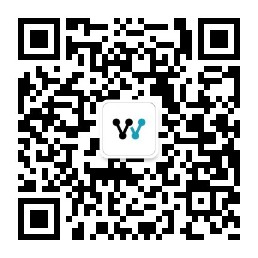Hello 大家好,我是@龙二_VD,9月20日,也就是今天凌晨,

苹果正式向iOS用户推送了iOS 11正式版的升级更新,升级后,iPhone的控制中心可以自由添加设置,同时系统还能保存GIF动画等,

此外,苹果还针对国内用户在iOS 11中增加了特定功能,主要是二维码扫描、诈骗短信识别、拼音键盘以及上海话语音识别等功能。




不过呢,新功能带来新鲜感的同时,这一次的更新同样引发了一项非常严重的问题,据了解,为了给用户节省空间,苹果在iOS 11启用的是HEIC图像格式,由于在兼容性上会出现问题,所以苹果提前做出预判,并适配了多个场景,

比如系统针对分享、共享应用时,HEIC文件将默认为JPEG格式,所以你秀照片不会出现问题,而问题就出现PC上。

如果你的iPhone或iPad连接在Windows 10 PC上时,会发现图像存储是HEIC而不是JPEG格式,所以就无法查看。

那要怎么解决呢?其实,在iOS 11的设置中有一个选项,用户选择“设置”再选择“照片”,最底部有一项“传输到MAC或PC”,这里选择自动,系统就会在传输照片的时候默认生成可识别的JPEG格式,不过这样也会牺牲掉你设备的存储容量,当然如果你使用的是Mac电脑,就不会出现这样的问题!
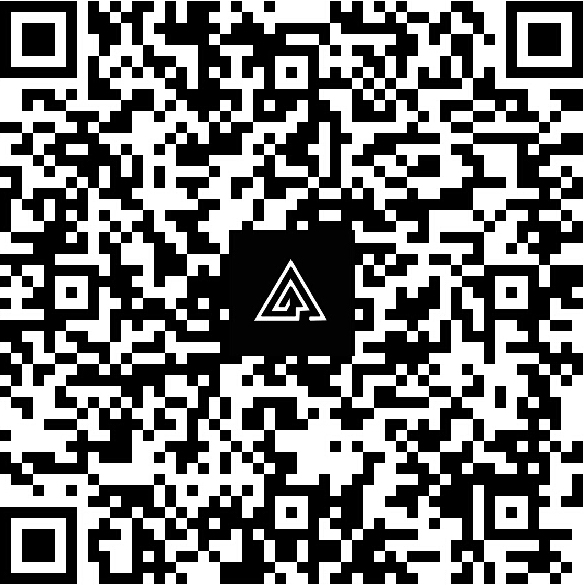 支付宝扫一扫
支付宝扫一扫 微信扫一扫
微信扫一扫